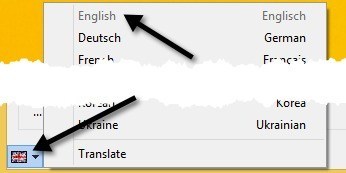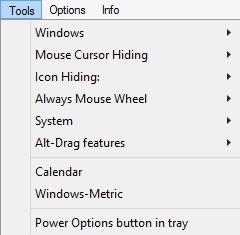Se você é alguém que precisa conectar o computador a exibições externas o tempo todo para apresentações no trabalho ou assistir a um filme em casa na sua TV, provavelmente está cansado de reorganizar os ícones da área de trabalho toda vez que muda resolução. Você pensaria que a Microsoft teria adicionado algum recurso ao Windows para lidar com essa situação, mas aparentemente não valia a pena.
Felizmente, esse problema incomodou bastante as pessoas que você tem uma enorme variedade de programas que você pode baixar e instalar para gerenciar ícones da área de trabalho e suas posições. Eu usei um casal nos últimos anos, mas um que eu realmente gosto é DesktopOK. É grátis e funciona até o Windows 8.
Depois de baixar o programa, você primeiro precisa mudar o idioma para inglês! Por padrão, é definido como alemão e, portanto, você não consegue descobrir como fazer nada. No entanto, você verá um pequeno pequeno botão no canto inferior esquerdo com a bandeira alemã. Vá em frente e clique nele e, em seguida, escolha o inglês no topo. Ele também é traduzido em várias outras linguagens, portanto, sinta-se à vontade para usar qualquer linguagem que funcione para você.
Agora, na tela principal, você verá uma caixa de listagem com alguns botões na parte superior. Deixe-me explicar o que cada botão faz.
Restaurar- Quando seleciona um Na lista, você pode restaurá-lo simplesmente pressionando Restaurar.
Salvar- É assim que você salva um layout de ícone na área de trabalho. Por padrão, ele irá capturar certas informações sobre o estado dos ícones da área de trabalho. Veja a imagem abaixo.
Por padrão, ela usa a resolução atual como o nome do layout. Também captura a data e a hora do layout salvo. Se desejar, você pode adicionar informações extras para cada salvamento, indo até Opçõese clicando em Salvar Opçõese adicionando o nome do usuário, nome do computador, número da versão do SO e mais .
4
Agora, quando salvar, você verá as informações adicionais salvas como mostrado abaixo:
5
Se você não gosta de nenhum dos nomes padrão, você pode editá-lo clicando duas vezes nome ou você pode pressionar o pequeno botão preto ab. Em Opções, você pode fazer outras coisas interessantes, como salvar o layout do ícone no desligamento e restaurá-lo na inicialização ou restaurar um layout específico em cada inicialização.
O recurso de gravação automática também é um recurso interessante. Você pode fazer com que o programa salve o layout do ícone a cada 15 minutos, hora, 6ª hora ou todos os dias. Você pode manter até os 32 últimos layouts e salvar apenas um novo layout se houver uma alteração no layout. Essa última opção é realmente útil porque você certamente não quer 32 layouts salvos que sejam exatamente os mesmos.
O programa também vem com um menu de ferramentas, que tem opções para organizar janelas, ocultando automaticamente o cursor, ocultando automaticamente os ícones da área de trabalho e links para abrir rapidamente as caixas de diálogo do sistema.
Eu realmente não uso muito esses recursos, mas é bom tê-los Eu acho. No geral, é um ótimo programa que é atualizado com bastante frequência pelo desenvolvedor, o que é uma coisa boa. Bugs estão sempre sendo corrigidos e novos recursos sendo adicionados. Eu realmente só o uso na forma mais simples de salvar e carregar meu layout de ícone padrão da área de trabalho quando meu laptop não está conectado a nada. Quando fica confuso com algum monitor externo, pressiono apenas um botão e tudo volta ao normal.
Se você usa um programa diferente ou tem alguma dúvida sobre esse programa, fique à vontade para postar um comentário. Aproveite!